 JAVA EE: Dezvoltarea aplicațiilor web. MySQL. Conectați piscina.
JAVA EE: Dezvoltarea aplicațiilor web. MySQL. Conectați piscina.

În dezvoltarea aplicației noastre web am ajuns la punctul după care trecerea fără o bază de date este imposibilă. După cum sa spus mai devreme, atunci când se implementează exemple de articole MySQL este folosit. Nuanțele instalării sale pe Ubuntu au fost descrise în al doilea articol.
Crearea unei baze de date
Pentru o lucrare convenabilă cu baza de date: crearea bazelor de date și a tabelelor, editarea, monitorizarea și altele, vă recomandăm să utilizați dezvoltarea Oracle în scopuri specifice, cum ar fi MySQL Workbench.
Diagrama bazei de date este prezentată în figura de mai jos:
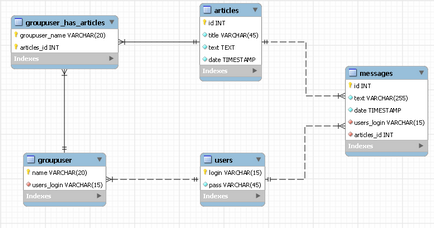
Tabelele de grup și de articole au relații multe-cu-multe, acest lucru este, de asemenea, necesar pentru a demonstra posibilitatea APP.
Afișarea creării bazei de date este prezentată mai jos.
Sau puteți descărca fișierul script de aici.
Puteți să o executați în orice fel doriți. Cel mai rapid - folosind linia de comandă / termen, executând comanda:
După ce parola a fost introdusă cu succes, scriptul va fi executat. Semnul de execuție de succes a script-ului este absența mesajelor în fereastra terminalelor după terminarea scenariului.
Acum trebuie să completați baza de date pe care am creat-o. Scriptul cu ajutorul mesajului Insert poate fi descărcat aici. Rulați acest script poate fi ilogic cu cel precedent.
Consola de administrare a serverului Web. Crearea de conexiuni la baza de date
Este timpul să introduceți serverul nostru în baza de date. Pentru a face acest lucru, trebuie să creați un grup de conexiuni.
Pool Connection conține un grup de conexiuni reutilizabile pentru o bază de date specifică. Deoarece durează mult timp pentru a crea fiecare nouă conexiune fizică, serverul menține o conexiune disponibilă pentru a crește performanța. Când o aplicație solicită o conexiune, primește una dintre conexiuni. Când conexiunea este închisă, ea se întoarce la piscină. Conexiunea la piscină utilizează un driver JDBC pentru a crea o conexiune fizică la baza de date.
Sursa de date (așa-numita resursă JDBC) oferă aplicațiilor un mijloc de conectare la baza de date. Aplicațiile obțin o conexiune la baza de date din bazinul de conexiuni prin căutarea unei surse de date utilizând Java Naming și interfața de director (JNDI) și apoi solicitând o conexiune. Bazinul de conexiuni asociat sursei de date oferă conexiunea pentru aplicații.
JDBC (Java DataBase Connectivity) este un standard industrial independent de platformă pentru interacțiunea aplicațiilor Java cu diverse baze de date. Se compune din mai multe clase și interfețe scrise în limba Java. JDBC oferă un API standard pentru dezvoltatorii care folosesc baze de date (denumite în continuare baze de date). Folosind JDBC, puteți scrie aplicații Java care utilizează baza de date.
Puteți implementa un pool de conexiuni în diverse moduri. Puteți utiliza expertul de creare a bazinului de date furnizat de NetBeans IDE sau adăugați manual o descriere a resurselor descriptorului de implementare. Vom merge pe a treia cale, vom folosi serverul consolei web, alături de el și vom cunoaște.
Pentru a ajunge la consola web, trebuie să accesați portul 4848 cu serverul care rulează, de exemplu localhost: 4848. După încărcarea consolei, dacă ați folosit sfaturile de la articolul 2 în configurația serverului, trebuie să aveți o fereastră de conectare în fața dvs.
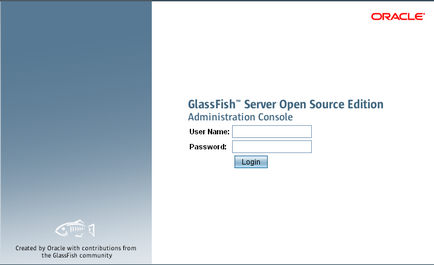
Introduceți datele de conectare și parola create la etapa de configurare a serverului. Dacă parola nu este alocată, atunci intrați imediat în consola de administrare.
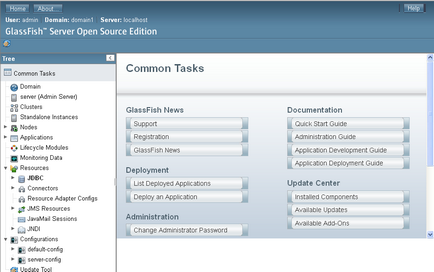
Puteți vedea consola utilizând meniul din stânga. Acum suntem interesați de poziția de Resurse. Are un submeniu al JDBC.
Pentru a crea un pool de conexiuni, faceți clic pe meniul JDBC Connection Pools. lista de fonduri disponibile este afișată în fereastra din dreapta. Deasupra lor există un panou, în care este necesar să apăsați butonul "Nou.".
Crearea unei piscine este împărțită în 2 pași. În fereastra care apare, introduceți numele bazinului și selectați tipul de resursă. Introduceți următoarele date:
- Numele bazinului. myblogPool
- Tipul resurselor. javax.sql.DataSource sau javax.sql.ConnectonPoolDataSource
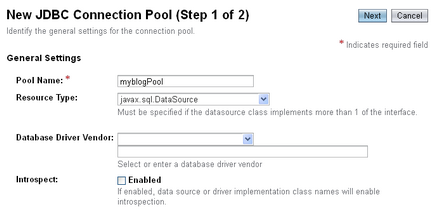
Mergeți la pasul următor "Următorul", mai întâi trebuie să introduceți numele clasei:
- Datasource Classname. com.mysql.jdbc.jdbc2.optional.MysqlDataSource
Următoarele sunt diferitele setări de conectare, cum ar fi "numărul minim / maxim de piscine", "Timeout și timpul de așteptare". Le puteți lăsa așa cum sunt.
În partea de jos a paginii este panoul pentru adăugarea de proprietăți în grup. Trebuie să adăugați trei proprietăți (folosiți butonul "New .."):
- URL-ul. jdbc: mysql: // localhost: 3306 / myblog
- Parola. % your_password_of_database%
- Utilizator. rădăcină <Или любой другой имеющий права к базе myblog>
În proprietatea URL, am specificat calea prin care serverul ar trebui să caute baza de date. Implicit, este instalat pe portul 3306.
Depinde de tine să creezi o resursă jdbc. Accesați meniul Resurse JDBC și faceți clic pe butonul "Nou.". Introduceți numele resursei jdbc și selectați fondul nou creat:
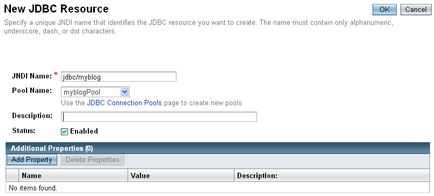
Acum mergeți înapoi la meniul JDBC Connection Pool și selectați piscina nou creată. Pentru a verifica funcționalitatea acestuia, faceți clic pe butonul Ping, dacă reușiți, va apărea următorul mesaj:
Dacă ping-ul nu reușește, sunt posibile următoarele motive:
- Calea către baza de date nu este specificată corect.
- Șoferul nu a putut fi găsit. În acest caz, trebuie să descărcați driverul de pe site-ul MySQL. Din arhivă, extrageți fișierul de jar și copiați-l în directorul lib al serverului. După aceea, reporniți serverul.
Piscina este gata. În următorul articol, să trecem la cele mai interesante, să creăm clase de esență și componente ale sesiunii, să ne familiarizăm cu notațiile care fac mai ușor configurarea componentelor și să afișăm articole pe pagina principală folosind tehnologia JSTL.